Windows에서 RAR 파일을 ZIP으로 변환하는 방법

RAR 파일을 ZIP 파일로 변환하고 싶으신가요? RAR 파일을 ZIP 형식으로 변환하는 방법을 알아보세요.
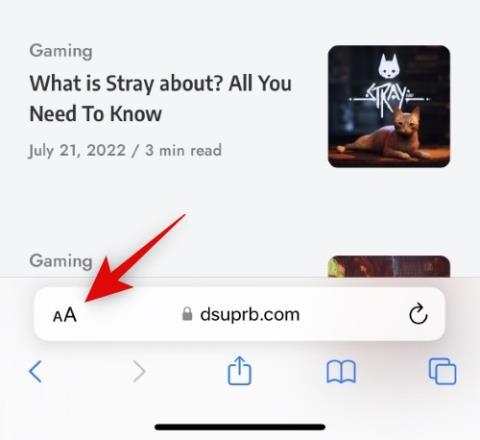
Apple은 iOS 15에서 IP 주소 숨기기, 이메일 숨기기 등의 개인 정보 보호 중심 기능을 도입했습니다. 이러한 기능은 VPN 제공업체 등과 같은 제3자 서비스를 사용하지 않고도 인터넷을 탐색하는 동안 개인 정보를 유지하는 데 도움이 됩니다. 그러나 IP 주소를 표시하고 싶은 경우도 있을 수 있습니다. 이는 가상 테스트를 치르거나 업무용 웹사이트에 로그인하거나 정부 웹사이트에 액세스하는 등의 작업에 적용할 수 있습니다. 이러한 경우 'IP 주소 숨기기'를 완전히 끄는 것은 약간 우려스러운 일이 될 수 있으며 Apple은 이를 알고 있습니다. 따라서 회사는 이제 선택된 웹사이트에 대해 일시적으로 'IP 주소 숨기기'를 선택적으로 끌 수 있는 기능을 출시했으며, iPhone에서 해당 기능을 사용할 수 있는 방법은 다음과 같습니다.
관련 항목: iPhone에서 개인정보 보호 브라우징을 수행하는 방법
웹사이트의 'IP 주소 숨기기'를 끄고 IP 주소를 쉽게 표시하는 방법
iPhone에서 이 기능을 사용하기 전에 몇 가지 요구 사항이 있습니다. 아래 섹션을 사용하여 요구 사항을 익히고 후속 섹션을 사용하여 iPhone에서 IP 주소 숨기기를 전환하세요. 시작하자.
요구사항
현재로서는 iOS 16.2 Dev Beta 1을 설치하여 iPhone에서 이 기능을 사용할 수 있습니다. iOS 16.2는 아직 개발 중이며 이번 달 말에 출시될 예정입니다. 공개 출시 전에 이 기능을 사용하려면 iPhone에 Dev Beta를 설치해 보세요. iPhone을 의도한 대로 사용하지 못하게 할 수 있는 버그와 개발 기능이 포함되어 있으므로 일일 드라이버에 개발 및 베타 빌드를 설치하지 않는 것이 좋습니다.
단계별 가이드
웹사이트를 탐색할 때 Safar에서 직접 IP 주소를 숨기거나 표시하도록 선택할 수 있습니다. 이 기능은 현재 Safari에서만 작동하며 다른 타사 브라우저에서는 작동하지 않습니다. iPhone에서 타사 웹 브라우저를 사용할 때 IP 주소 숨기기를 중지하려면 이 기능을 완전히 꺼야 합니다. 선택한 웹사이트에 대해 'IP 주소 숨기기' 옵션을 전환하려면 아래 단계를 따르세요.
Safari를 열고 'IP 주소 숨기기' 기능을 비활성화하려는 웹사이트를 방문하세요. 이제 URL 표시줄에서 접근성 아이콘을 탭하세요.
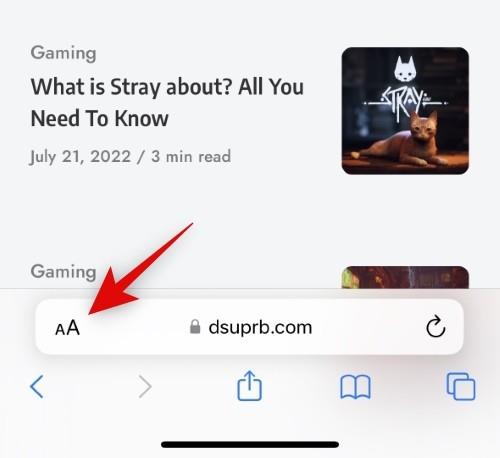
을 탭하고 IP 주소 숨기기 끄기 를 선택합니다 .
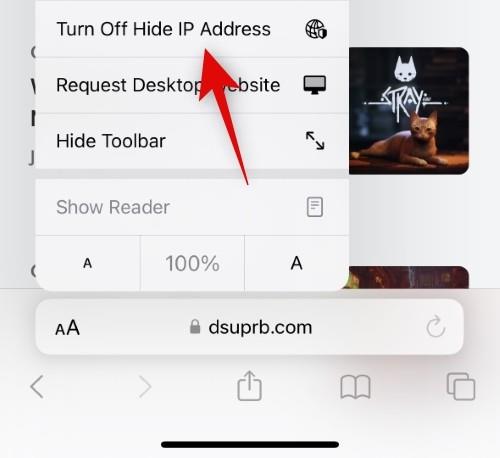
이제 귀하가 방문하는 웹사이트를 확인하라는 메시지가 표시되고 ISP는 귀하의 IP 주소를 볼 수 있습니다. 계속을 눌러 확인하세요.
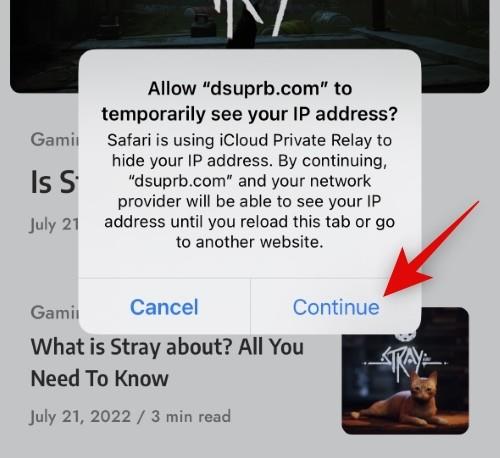
이제 웹사이트가 브라우저에 다시 로드되며 현재 선택한 웹사이트에 대해 IP 주소가 더 이상 숨겨지지 않습니다.
관련 항목: Signal에서 VoIP 통화 중 IP 주소를 숨기는 방법
자주 묻는 질문
다음은 웹사이트의 'IP 주소 숨기기' 기능을 끄는 것과 관련하여 자주 묻는 몇 가지 질문입니다.
웹사이트에서 내 IP 주소를 다시 숨길 수 있나요?
예, IP 주소를 다시 숨기도록 쉽게 선택할 수 있습니다. URL 표시줄에서 접근성 토글을 탭하고 IP 주소 숨기기 켜기를 선택하세요 . 그러면 웹사이트가 다시 로드되고 귀하의 IP 주소는 관련 웹사이트나 ISP에 더 이상 표시되지 않습니다.
이 기능을 사용할 때 IP 주소는 얼마나 오랫동안 표시됩니까?
귀하의 IP 주소는 현재 검색 세션 동안 관련 웹사이트와 ISP에 표시됩니다. 웹사이트나 Safari를 닫으면 해당 웹사이트에서 해당 기능을 다시 끄도록 선택하지 않는 한 이 기능은 자동으로 다시 켜집니다.
"IP 주소 숨기기 끄기" 토글이 없는 이유는 무엇입니까?
이 토글을 사용할 수 없는 데에는 몇 가지 이유가 있을 수 있습니다. 첫째, Apple이 이 기능을 계속 테스트하고 있으므로 해당 지역의 베타 릴리스에서 해당 기능이 누락될 수 있습니다. 둘째, 최근에 iCloud + 요금제로 업그레이드했는데 변경 사항이 아직 기기에 적용되지 않았을 수 있습니다. 기기를 다시 시작하는 것이 좋습니다. 그러면 Safari에서 이 옵션을 사용할 수 있습니다. 마지막으로, iCloud + 구독에도 불구하고 iPhone에서 Private Relay를 끌 수 있습니다. 설정 > Apple ID > iCloud > 개인 릴레이로 이동 한 다음 iPhone에서 개인 릴레이 토글을 켜세요. 그러면 iPhone의 Safari에서 IP 주소 숨기기를 선택적으로 끄는 옵션을 사용할 수 있습니다.
이 게시물이 iPhone에서 웹사이트의 IP 주소 숨기기를 개별적으로 쉽게 전환하는 데 도움이 되었기를 바랍니다. 문제가 있거나 추가 질문이 있는 경우 아래에 의견을 남겨주세요.
RAR 파일을 ZIP 파일로 변환하고 싶으신가요? RAR 파일을 ZIP 형식으로 변환하는 방법을 알아보세요.
MS Teams에서 동일한 팀원과 반복 회의를 예약해야 합니까? 팀에서 반복 회의를 설정하는 방법을 배워보세요.
단계별 튜토리얼을 통해 Adobe Reader에서 텍스트 및 텍스트 필드의 하이라이트 색상을 변경하는 방법을 보여드립니다.
이 튜토리얼에서는 Adobe Reader에서 기본 확대/축소 설정을 변경하는 방법을 보��줍니다.
Spotify가 컴퓨터를 시작할 때마다 자동으로 열리면 귀찮을 수 있습니다. 이러한 단계를 통해 자동 시작을 비활성화하세요.
LastPass가 서버에 연결하지 못하는 경우, 로컬 캐시를 지우고, 비밀번호 관리자를 업데이트하며, 브라우저 확장을 비활성화하세요.
Microsoft Teams는 현재 회의와 통화를 TV로 네이티브로 캐스팅하는 것을 지원하지 않습니다. 그러나 스크린 미러링 앱을 사용할 수 있습니다.
OneDrive 오류 코드 0x8004de88을(를) 수정하여 클라우드 저장소를 다시 활성화하는 방법을 알아보세요.
이 단계에 따라 구글 크롬 웹 브라우저의 캐시를 삭제하세요.
교차 참조는 문서를 훨씬 더 사용자 친화적이고, 체계적이며 접근 가능하게 만듭니다. 이 가이드는 Word에서 교차 참조를 만드는 방법을 가르쳐 줍니다.






